电脑管家如何优化网络环境?
来源:网络收集 点击: 时间:2024-02-11【导读】:
我们在使用电脑上网时,经常会遇到网络卡顿、网速慢的情况。这时候,如果对我们的网络环境进行优化,将能解决我们网络卡顿、网速慢的问题。接下来,小编就给大家讲解网络优化的方法。工具/原料more一台电脑电脑管家方法/步骤1/8分步阅读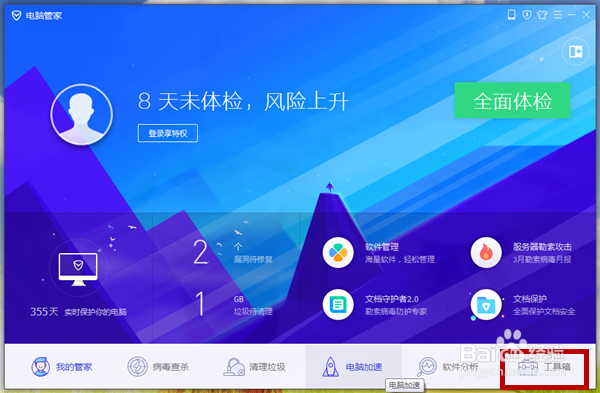 2/8
2/8 3/8
3/8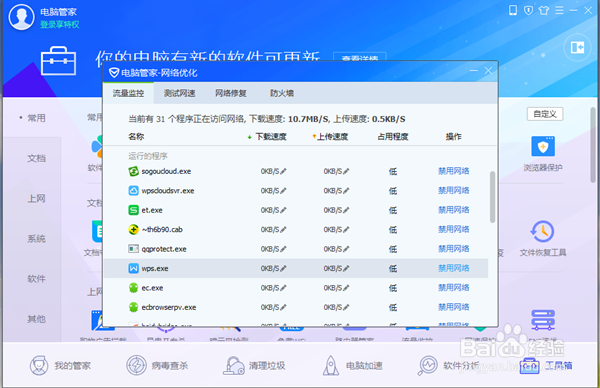 4/8
4/8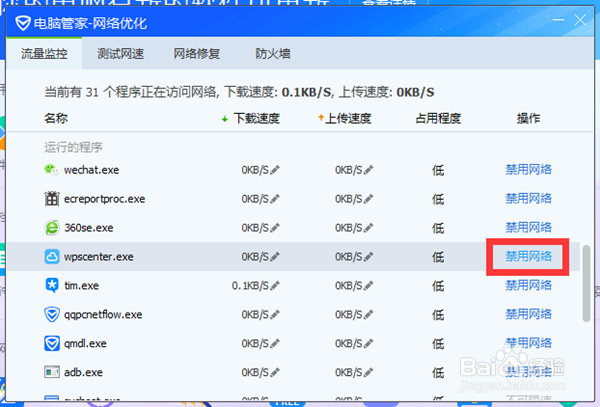 5/8
5/8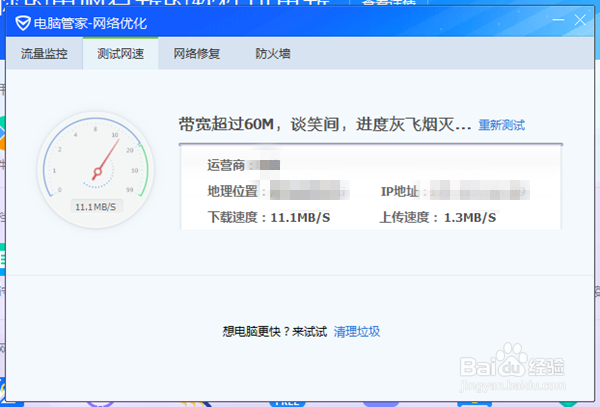 6/8
6/8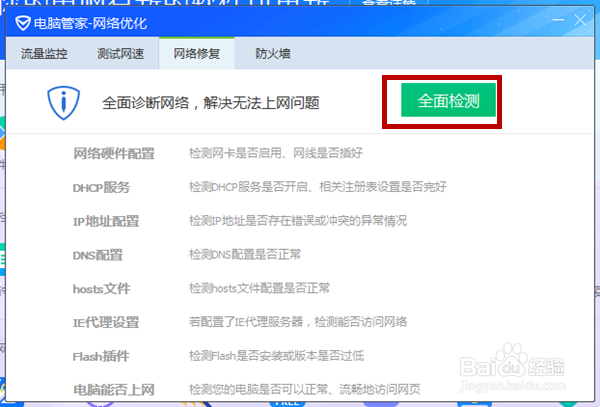 7/8
7/8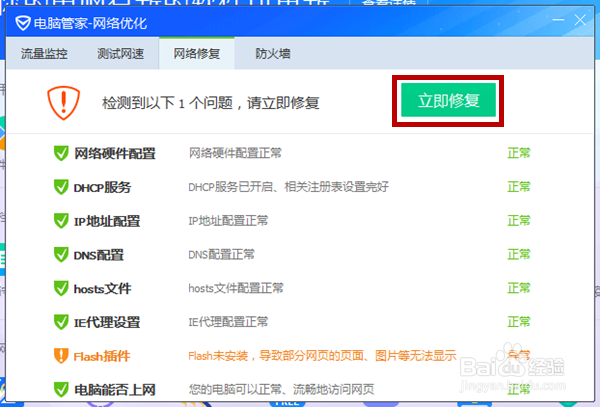
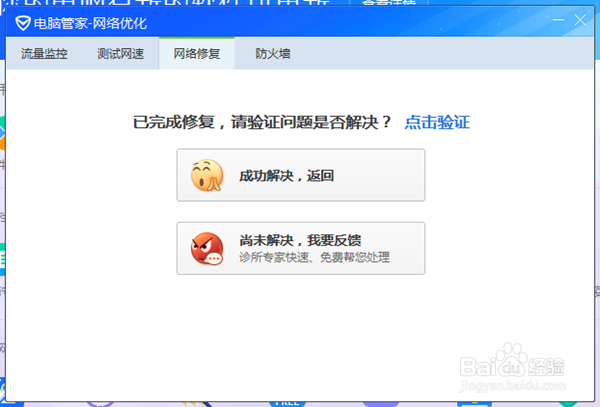 8/8
8/8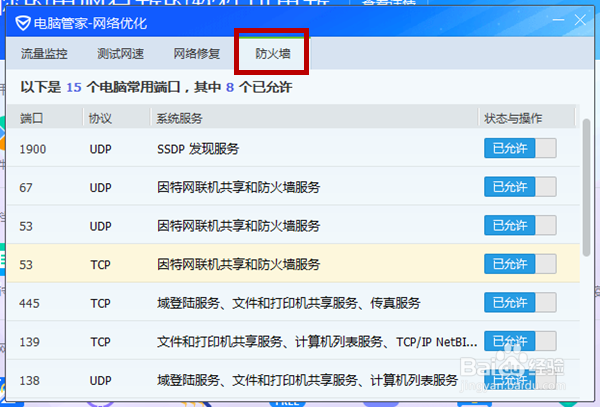 互联网网络环境优化电脑管家
互联网网络环境优化电脑管家
第一步,打开电脑管家,在软件首页右下角,找到并点击工具箱,如下图所示:
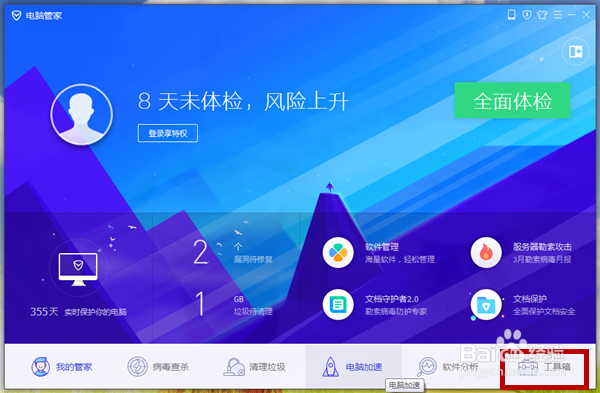 2/8
2/8第二步,在工具箱操作界面常用工具栏里,找到测试网速。如下图所示:
 3/8
3/8第三步,在测试网速操作界面,有4项功能。分别是流量监控、测试网速、网络修复、防火墙,如下图所示:
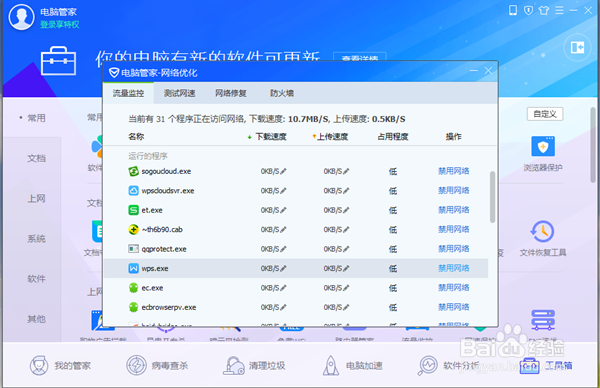 4/8
4/8第四步,点击第三步界面中的流量监控,在这里我们可以看到电脑目前正在用网的软件设备,查找目前不需要使用的软件,点击后边的禁用网络,来减少网络负担,如下图所示:
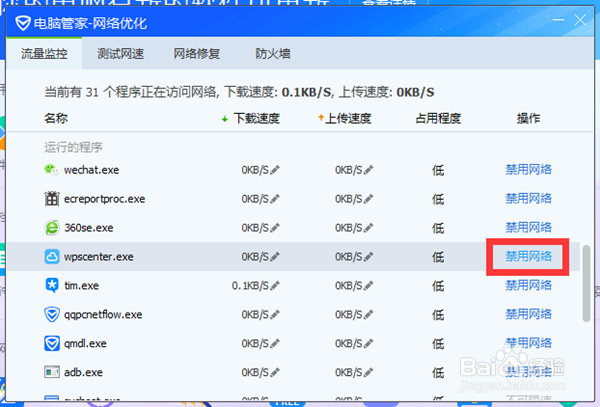 5/8
5/8第五步,点击第三步界面中的测试网络,系统就会自动检测我们电脑的网速,测试完成后,我们可以清晰的看见我们电脑的网速带宽和下载、上传速度。如下图所示:
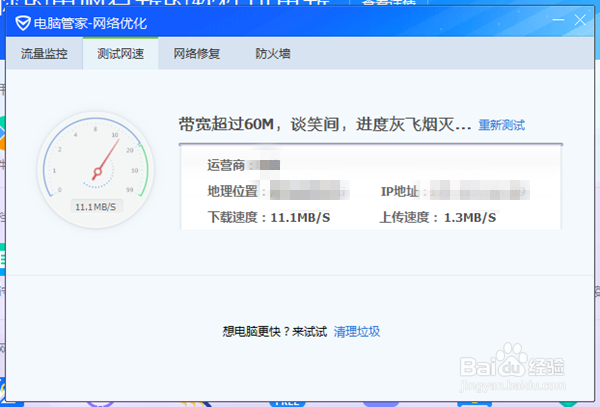 6/8
6/8第六步,点击第三步界面中的网络修复,点击全面检测按钮,系统将会自动检测网络环境,如下图所示:
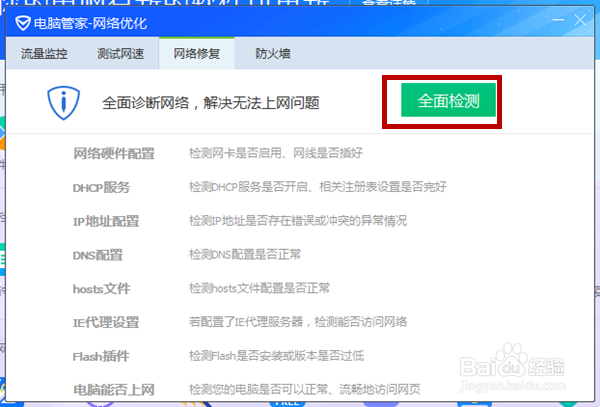 7/8
7/8第七步,检测完成后,如果出现问题,点击立即修复按钮,当出现修复已完成则代表成功修复,点击 点击验证的字样可查看是否修复成功。如下图所示:
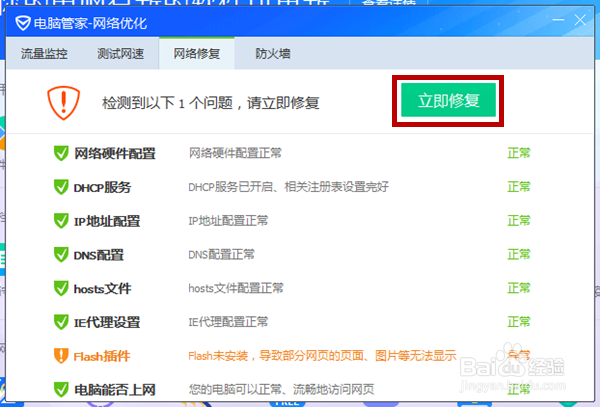
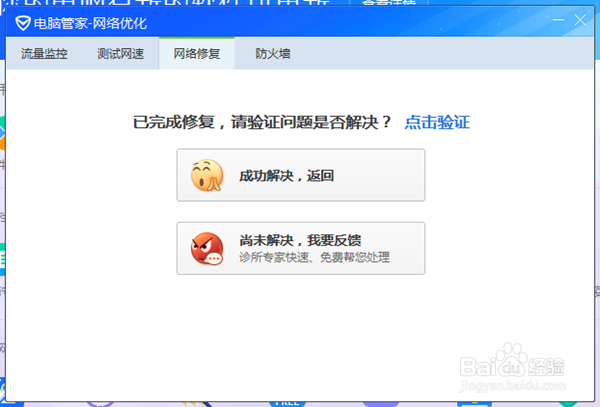 8/8
8/8第八步,点击第三步界面中的防火墙,会出现电脑常用端口,可根据自己的情况选择是否停用服务(其中后面的按钮可进行允许与阻止的切换),如下图所示:
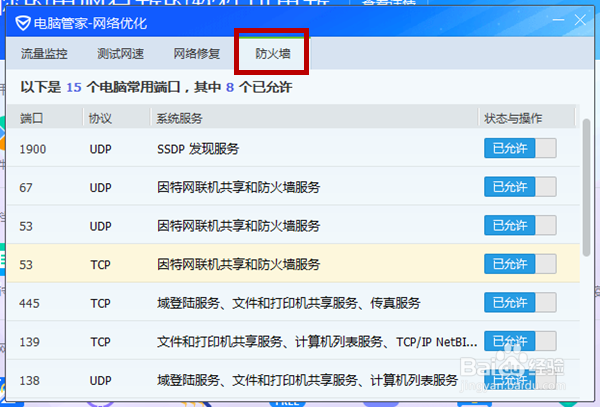 互联网网络环境优化电脑管家
互联网网络环境优化电脑管家 版权声明:
1、本文系转载,版权归原作者所有,旨在传递信息,不代表看本站的观点和立场。
2、本站仅提供信息发布平台,不承担相关法律责任。
3、若侵犯您的版权或隐私,请联系本站管理员删除。
4、文章链接:http://www.1haoku.cn/art_22937.html
上一篇:小米开发者选项怎么打开
下一篇:我的世界鞘翅怎么获得
 订阅
订阅